Web-agenda's
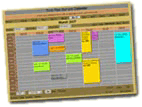
Naast de agenda's zoals deze beschikbaar zijn binnen Solismail, biedt ICT-Bèta ook een faciliteit voor eenvoudig te gebruiken en te onderhouden web-agenda's. Hiervoor gebruiken wij iCal.
Web-agenda of gedeelde Outlook-agenda? Voor- en nadelen
Web-agenda's zijn vooral geschikt als u grote groepen mensen op de hoogte moeten brengen van aankomende gebeurtenissen (nieuwsvoorziening) of planning (roosters, reserveringen). Een voordeel van een web-agenda is dat deze eenvoudig vanuit de hele wereld is te benaderen. Een nadeel is dat het beveiligingsniveau niet erg gedetailleerd is in te richten.
Wanneer er meerdere personen op individueel niveau gebruik moeten kunnen maken van de agenda, dan is een gedeelde agenda in Outlook een betere optie. Zo'n agenda is eveneens via het web te bedienen, zij het iets ingewikkelder. Een nadeel van een gedeelde Outlook-agenda is echter dat deze alleen toegankelijk is via een Solis-id; zo'n kalender is dus beperkt tot medewerkers en studenten van de UU.
In een iCal-agenda kunt u zelf een aantal beveiligingsniveau's instellen, waarmee u kunt bepalen wie er wat mag doen (zie ook verderop). U kunt als beheerder ook mail ontvangen van wijzigingen in uw agenda.
Meer informatie over iCal is te vinden op de tutorial pagina. Hier kunt u ook één en ander uitproberen op een testagenda.
Als u niet zeker bent van de beste optie voor uw gebruik, neem dan via de ITS-Selfservicedesk contact op met ICT-Bèta voor advies.
Aanvraag
U kunt een web-agenda aanvragen via de ITS-Selfservicedesk. Bij een aanvraag hoeft u alleen de gewenste naam voor de agenda op te geven. De naam bestaat uit maximaal 10 karakters en mag geen spaties of diakritische tekens bevatten.
Een agenda is toegankelijk via het adres http://calendar.science.uu.nl:1800/agendanaam
Instellen van de beveiliging van een iCal web-agenda
Een nieuwe iCal web-agenda is in eerste instantie niet beveiligd. Rechts onder de kalender vindt u de optie 'Administer this agenda' ('Beheer deze kalender' als de ingestelde taal Nederlands is). Klik hier op voor het algemene beheermenu. Kies hier voor 'Security' ('Beveiligen') om de agenda te beveiligen met een wachtwoord.
U kunt de toegang op vier niveau's regelen. Per niveau kunt u één gebruikersnaam en wachtwoord instellen. Als eenzelfde gebruikersnaam/wachtwoord-combinatie op meerdere niveau's is ingesteld, dan geldt bij het gebruik van de agenda het hoogste niveau. Een voorbeeld kan dit verhelderen.
| niveau | gebruikersnaam | wachtwoord |
|---|---|---|
| settings/beheer | beheerder | p@sw00rd |
| editing/veranderen | bewerker | w3rk123 |
| adding/toevoegen | bewerker | w3rk123 |
| viewing/bekijken |
Stel dat voor de agenda de instellingen in het lijstje rechts zijn gemaakt. Deze agenda is voor iedereen te bekijken, want het niveau 'viewing' heeft geen gebruikersnaam/wachtwoord.
Iemand die inlogt als 'bewerker' met het wachtwoord 'w3rk123' mag items toevoegen aan de agenda (niveau 'adding') en items in de agenda bewerken (niveau 'editing'). Deze persoon mag geen instellingen van de agenda aanpassen.
Iemand die inlogt als 'beheerder' met het wachtwoord 'p@sw00rd' mag de instellingen van de agenda aanpassen (niveau 'settings'). Omdat dit niveau hoger is dan 'editing' en 'adding', mag deze persoon ook items toevoegen en bewerken.
Als deze agenda alleen maar toegankelijk moet zijn voor een beperkte groep, dan zou voor het niveau 'viewing' eveneens een gebruikersnaam/wachtwoord ingesteld moeten worden. Als de mensen in deze groep niet zonder meer items mogen toevoegen of bewerken, dan mogen deze naam en wachtwoord niet gelijk zijn aan de andere instellingen.
Let op! Als u een beveiligingsniveau leeg laat, dan is de afscherming van de onderliggende niveau's ook ongedaan gemaakt. Als u in het bovenstaande voorbeeld het niveau 'editing' leeg maakt, dan kan iedereen de agenda bekijken en items toevoegen, zelfs als u op die niveau's wel een gebruikersnaam en wachtwoord hebt ingesteld.